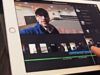Come mettere musica su iMovie
Hai bisogno di realizzare un video con della musica di sottofondo e ti è stato consigliato di usare iMovie, la celebre applicazione gratuita di video editing di casa Apple installata “di serie” su tutti i dispositivi della “mela morsicata”. Dopo aver importato con successo i tuo video, sei riuscito anche ad applicare alcune dissolvenze tra un filmato e l’altro. Purtroppo, però, non hai avuto la stessa fortuna quando hai tentato di aggiungere della musica di sottofondo.
Se le cose stanno così, lasciati dire che sei capitato nel posto giusto al momento giusto! Nei prossimi paragrafi di questo tutorial, infatti, ti spiegherò come mettere musica su iMovie, sia da Mac che da iPhone e iPad. Oltre alla procedura dettagliata per usare i brani e gli effetti sonori disponibili nella libreria dell’applicazione, troverai anche le indicazioni per aggiungere le canzoni disponibili sul tuo dispositivo.
Se è proprio quello che volevi sapere, non perdiamo altro tempo prezioso ed entriamo nel vivo di questo tutorial. Mettiti comodo, prenditi tutto il tempo che ritieni opportuno e dedicati alla lettura delle prossime righe. Così facendo, ti assicuro che riuscirai ad aggiungere su iMovie tutta la musica che desideri e utilizzarla nei tuoi progetti. Buona lettura e, soprattutto, buon lavoro!
Indice
- Come mettere musica su iMovie da Mac
- Come mettere musica su iMovie da iPhone/iPad
- Come mettere la musica su iMovie da YouTube
- Come mettere la musica su iMovie da Spotify
Come mettere musica su iMovie da Mac
Per mettere musica su iMovie, è sufficiente accedere alla sezione Audio del celebre programma di video editing di casa Apple e scegliere quali brani utilizzare nel proprio progetto tra quelli disponibili nella libreria di iMovie. In alternativa, è possibile importare e usare la musica scaricata sul proprio computer. Trovi tutto spiegato nel dettaglio proprio qui sotto.
Come mettere musica scaricata su iMovie
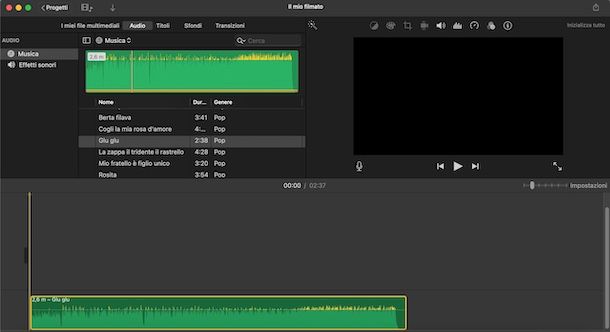
Se stai realizzando un progetto personale con iMovie, puoi utilizzare anche musica coperta da copyright che hai precedentemente scaricato sul tuo computer e importato nell’app Musica, cioè l’applicazione installata di “serie” su Mac che permette di ascoltare musica in locale, di acquistare canzoni su iTunes Store e, attivando Apple Music, anche di riprodurre brani e album in streaming.
Per mettere musica scaricata su iMovie, avvia dunque il programma in questione, fai clic sulla voce Crea nuovo e seleziona l’opzione Filmato dal menu apertosi, per creare un nuovo progetto. Nella nuova schermata visualizzata, premi sulla voce Audio collocata nel menu in alto e scegli l’opzione Musica visibile nella barra laterale a sinistra, in modo da visualizzare tutti i brani che hai importato nell’applicazione Musica e/o che hai scaricato da iTunes Store.
Per velocizzare la ricerca, puoi scrivere il titolo della canzone di tuo interesse nel campo Cerca e, se lo desideri, puoi anche avviarne la riproduzione premendo sul relativo pulsante ▶︎. Se, invece, non riesci a trovare una canzone, significa che questa non è disponibile nella libreria di Musica. In tal caso, puoi avviare l’applicazione in oggetto, premere sulle opzioni File e Importa dal menu in alto e selezionare la canzone di tuo interesse. A tal proposito, puoi dare un’occhiata su come caricare musica su iTunes (valida anche per l’applicazione Musica di macOS, che a partire da macOS 10.15 Catalina ha preso il posto di quest’ultimo).
Dopo aver scelto la canzone da usare tra quelle disponibili nella sezione Musica, selezionala e trascinala nell’area di lavoro di iMovie. Fatto ciò, se vuoi usare solo una specifica porzione del brano in questione tagliando il resto, soffermati con il puntatore del mouse su una delle due estremità della canzone e trascina la linguetta gialla verso destra o verso sinistra, per selezionare la parte del video di tuo interesse (e quindi tagliare il resto).
Inoltre, spostando i due cursori presenti alle due estremità della canzone puoi creare un effetto sfumatura permettendo al brano di iniziare e terminare con l’audio che aumenta/diminuisce gradualmente. Premendo, invece, sull’opzione Volume (l’icona del megafono) presente nella barra degli strumenti sopra il player, puoi regolare il volume del brano selezionato. Per saperne di più, ti lascio alla mia guida su come usare iMovie.
Come mettere musica su iMovie senza iTunes
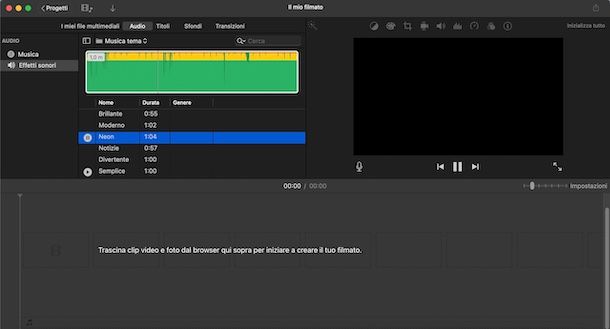
Se ti stai chiedendo se è possibile mettere musica su iMovie senza iTunes, o meglio, senza l’applicazione Musica, sarai contento di sapere che la risposta è positiva.
La prima soluzione che puoi prendere in considerazione è utilizzare la musica disponibile nella libreria di iMovie. Per farlo, avvia il programma in questione, seleziona le opzioni Crea nuovo e Filmato dal menu in alto, in modo da creare un nuovo progetto; dopodiché accedi alla sezione Audio premendo sull’apposita voce collocata nel menu in alto.
Adesso, clicca sulla voce Effetti sonori e premi sul pulsante ▶︎ relativo all’effetto sonoro o al tema musicale di tuo interesse, in modo da avviarne l’ascolto. Per semplificare la ricerca, puoi anche premere sull’opzione Effetti, in alto, e selezionare una delle sottocategorie disponibili tra Effetti sonori e Musica tema. Dopo aver scelto l’effetto che intendi utilizzare nel tuo progetto, trascinalo nell’area di lavoro di iMovie e il gioco è fatto.
Se, invece, vuoi importare un file audio disponibile sul tuo Mac, premi sulla voce File nella barra dei menu e seleziona l’opzione Importa file multimediali dal menu apertosi. In alternativa, clicca sull’icona della freccia rivolta verso il basso collocata in alto a sinistra.
Nella schermata Importa, seleziona poi il file di tuo interesse (puoi importare più file contemporaneamente, anche di tipologia diversa) e clicca sul pulsante Importa tutto, per importarlo in iMovie.
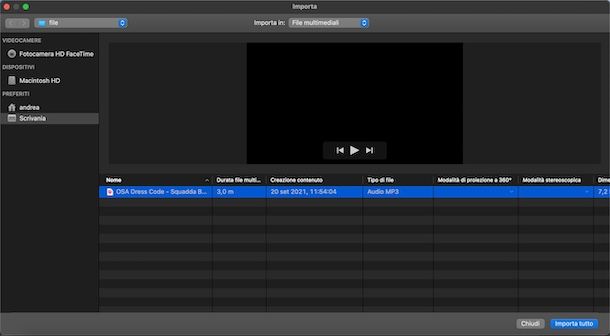
Fatto ciò, accedi alla sezione I miei file multimediali, seleziona il file appena importato e, se lo desideri, seleziona la parte che intendi usare spostando le due linguette gialle presenti nelle due estremità del file.
Infine, premi sul pulsante + relativo al file in questione, in modo da importarlo nell’area di lavoro di iMovie e utilizzarlo nel tuo progetto.
Come mettere musica su iMovie da iPhone/iPad
Come ben saprai, iMovie è disponibile anche sotto forma di applicazione gratuita per iOS/iPadOS e, anche in questione caso, è possibile aggiungere musica ai propri video, scegliendo tra quella disponibile nella libreria di iMovie o quella presente nell’app Musica del proprio dispositivo. Vediamo, dunque, come mettere musica su iMovie da iPhone/iPad.
Come mettere musica su iMovie gratis
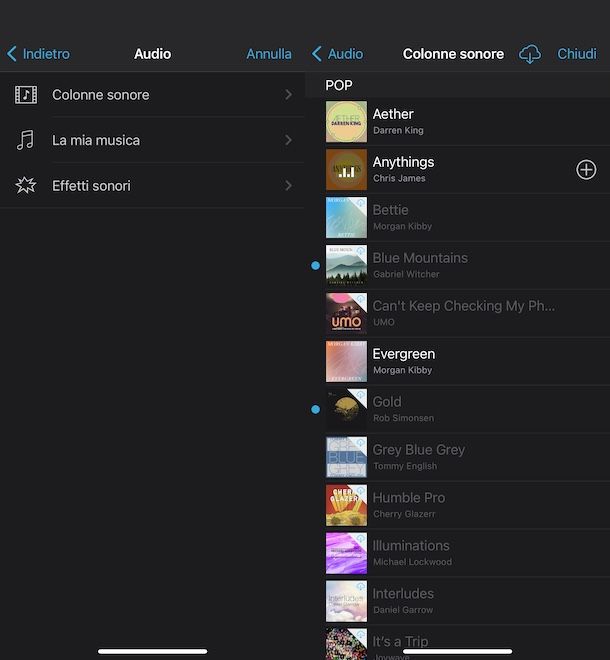
Come accennato nelle righe precedenti, è possibile mettere musica su iMovie gratis scegliendo tra gli effetti e le colonne sonore disponibili nella libreria di iMovie.
Per procedere, prendi dunque il tuo iPhone/iPad, avvia iMovie e seleziona il progetto di tuo interesse. Se non ne hai ancora creato uno, fai tap sull’opzione Crea progetto e premi sulle voci Filmato e Crea filmato.
A questo punto, fai tap sul pulsante +, seleziona la voce Audio e scegli l’opzione di tuo interesse tra Colonne sonore, per visualizzare una raccolta di colonne sonore create da noti compositori e artisti e che puoi utilizzare gratuitamente nel tuo progetto, ed Effetti sonori, per scegliere uno dei numerosi effetti sonori (es. Applauso, Allarme, Campane ecc.).
A prescindere dalla scelta fatta in precedenza, premi sul nome dell’effetto/musica che intendi utilizzare, per avviarne la riproduzione: se la musica scelta è di tuo gradimento, fai tap sul relativo pulsante +, per aggiungerla su iMovie e utilizzarla nel tuo progetto.
A questo punto, premendo sulla barra verde relativa alla musica appena aggiunta e facendo tap sull’icona del megafono, puoi impostare il volume, apportare tagli e creare dissolvenze audio. Selezionando, invece, l’opzione Elimina, puoi togliere la musica che hai aggiunto in precedenza.
Come mettere musica su iMovie da Apple Music
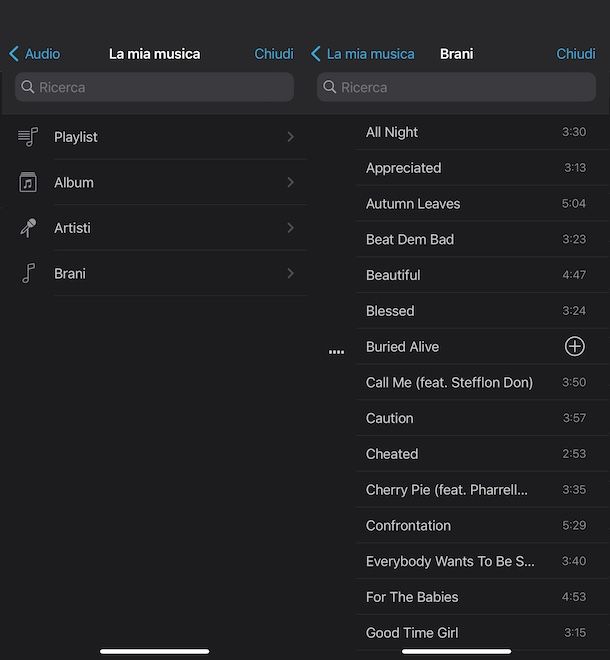
Come dici? Vorresti mettere musica su iMovie da Apple Music? In tal caso, pur avendo attivato un abbonamento al celebre servizio di streaming musicale di Apple, mi dispiace dirti che non è possibile farlo. Tuttavia, puoi utilizzare i brani locali che hai precedentemente aggiunto nella libreria dell’app Musica del tuo iPhone/iPad.
In quest’ultimo caso, avvia iMovie, seleziona il progetto di tuo interesse o creane uno nuovo premendo sulle opzioni Crea progetto, Filmato e Crea filmato e fai tap sul pulsante +, per aggiungere nuovi file multimediali.
Nella nuova schermata visualizzata, premi sulla voce Audio, scegli l’opzione La mia musica e fai tap sulla voce Brani, per visualizzare l’elenco completo delle canzoni disponibili nell’app Musica. In alternativa, puoi anche selezionare le opzioni Album e Artisti, per scegliere la canzone di un album o di uno specifico cantante.
A questo punto, fai tap sul titolo delle canzone che intendi utilizzare e premi sul relativo pulsante +, per aggiungerla nell’area di lavoro di iMovie. Nel caso in cui dovessi visualizzare il messaggio Musica di sottofondo, significa che hai precedentemente già aggiunto un brano o un effetto sonoro: in tal caso, premi sul pulsante Aggiungi, per aggiungere il nuovo brano in coda, o seleziona l’opzione Sostituisci, per sostituire il precedente brano.
Come mettere la musica su iMovie da YouTube
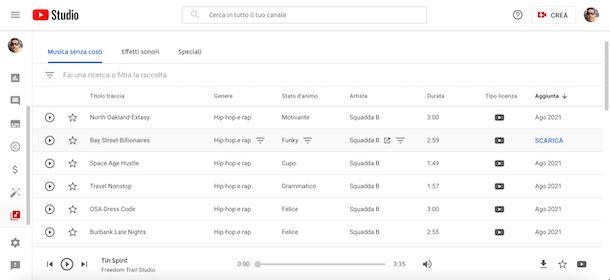
Se la tua intenzione è creare un video con iMovie da caricare, poi, su YouTube, devi sapere che puoi scaricare e utilizzare la musica disponibile nella sezione Raccolta audio della celebre piattaforma di condivisione video di Google.
Per mettere la musica su iMovie da YouTube, per prima cosa collegati alla pagina principale di YouTube e accedi con il tuo account Google. Fatto ciò, premi sulla tua foto, in alto a destra, seleziona l’opzione YouTube Studio dal menu che compare e, nella nuova schermata visualizzata, clicca sulla voce Raccolta audio presente nella barra laterale a sinistra.
A questo punto, scegli uno dei brani o degli effetti sonori tra quelli disponibili nelle sezioni Musica senza costi ed Effetti sonori e premi sul relativo sul pulsante ▶︎, per avviarne la riproduzione. Se è di tuo gradimento, soffermati con il puntatore del mouse sul brano/effetto di tuo interesse e clicca sul relativo pulsante Scarica, per avviarne il download. Per approfondire l’argomento, ti lascio alla mia guida su come mettere musica su YouTube senza violare copyright.
Completato lo scaricamento, non devi far altro che avviare iMovie, importare la canzone che hai scaricato da YouTube e aggiungerla al tuo progetto, così ti ho indicato in precedenza per mettere musica su iMovie senza iTunes.
Se preferisci procedere da smartphone e tablet, devi sapere che l’app di YouTube Studio non permette di accedere alla sezione Raccolta audio e, di conseguenza, di scaricare i brani disponibili.
Tuttavia, puoi riuscire nel tuo intento usando Safari, il browser installato di “serie” su iPhone e iPad. Collegati, dunque, alla pagina principale di YouTube Studio, accedi con l’account Google di tuo interesse e premi sull’opzione Continua su Studio.
Nella nuova schermata visualizzata, fai poi tap sul pulsante ☰, in alto a sinistra, seleziona l’opzione Raccolta audio, premi sul brano di tuo interesse e fai tap sull’opzione Scarica, in modo da avviarne il download sul tuo dispositivo.
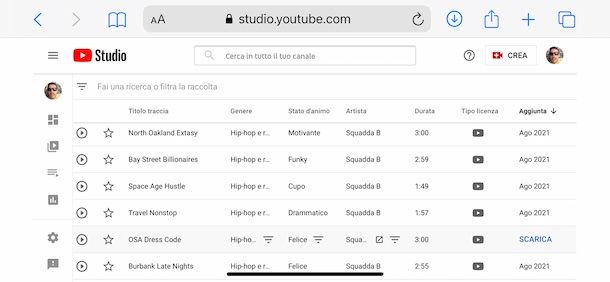
Completato il download, fai tap sull’icona della freccia rivolta verso il basso, collocata in alto a destra, premi sul brano appena scaricato e fai tap sull’icona della freccia dentro un quadrato, in basso a sinistra.
Nella nuova schermata visualizzata, premi su iMovie e seleziona il progetto di tuo interesse (o fai tap sull’opzione Crea nuovo filmato, per crearne uno nuovo), in modo da importare la canzone scaricata da YouTube su iMovie e utilizzarla nel tuo progetto. Semplice, vero?
Come mettere la musica su iMovie da Spotify

Se ti stai domandando se è possibile mettere la musica su iMovie da Spotify, mi dispiace dirti che la risposta è negativa, poiché la celebre applicazione di editing video di Apple non dispone di una funzionalità per usare canzoni disponibili online.
Inoltre, seppur Spotify disponga di una funzione per scaricare canzoni, album e playlist sul proprio dispositivo, questa è limitata esclusivamente per l’utilizzo del servizio in modalità offline, cioè quando non è disponibile una connessione Internet, e non è possibile esportare i brani in altre applicazioni. Te ne ho parlato in maniera più approfondita nella mia guida su come scaricare canzoni da Spotify.

Autore
Salvatore Aranzulla
Salvatore Aranzulla è il blogger e divulgatore informatico più letto in Italia. Noto per aver scoperto delle vulnerabilità nei siti di Google e Microsoft. Collabora con riviste di informatica e cura la rubrica tecnologica del quotidiano Il Messaggero. È il fondatore di Aranzulla.it, uno dei trenta siti più visitati d'Italia, nel quale risponde con semplicità a migliaia di dubbi di tipo informatico. Ha pubblicato per Mondadori e Mondadori Informatica.